크런치뱅은 오픈박스를 사용하는 데비안 아류입니다. 본래 우분투를 베이스로 했었으나 점점 무거워지는 바를 감당하지 못해 데비안으로 노선을 변경했다고 합니다.
http://crunchbang.org/
http://crunchbang.org/torrents/crunchbang-11-20130119-i686.iso.torrent
http://crunchbang.org/download/get/crunchbang-11-20130119-i686.iso
사이트에 가시면 더 하위의 시스템에서도 원활히 작동하는 파일도 배포합니다. 대단하지요...
크런치뱅의 이전 버전에서는 한글을 지원하지 않아 한국어를 선택해 설치한 후에는 반드시 글자가 깨져 있어 한글 폰트를 설치해 주어야 했습니다만, 이제는 그런 얼토당토한 문제는 없습니다.
설치를 마치면 한글이 아주 잘 보입니다. 단지 입력기가 없어서 입력이 안될 뿐...
iso 파일을 받아 usb 에 기록합니다.
dd if=crunchbang-11-20130119-i686.iso of=/dev/sdc bs=1M
/dev/sdc 는 자신의 usb 디바이스명입니다.
윈도우의 경우는 Rufus 라는 프로그램을 이용하십시요. 용량도 작고 아주 편리하더군요. 아래 옵션에 iso image 를 선택하는 부분이 있습니다.
지금부터 그림이 줄줄이 나갑니다.
부팅하고 나서 Live 가 아닌 Install 을 선택하십시요.
처음에 설치 언어를 선택합니다. 당연히 한국어...
위치라는 것이 로케일을 정해주는 겁니다. 나중에 다 설치하고 나서 locale 로 확인하면, 로케일이 한국으로 정해진 것을 확인할 수 있습니다. 뒤로 가기를 누르면 나중에 보여드리겠지만, 모든 것을 새롭게 편집할 수 있는 메뉴를 제공해 줍니다.
키보드 선택하라 합니다.
네트워크의 호스트 이름을 결정합니다.
본시 사물의 이름은 여자이름으로... 대표적으로 배(Ship)들이 그랬었지요.
그냥 사용자를 정하는 겁니다.
아시다시피 공개적으로는 루트가 없이 작동하는 정책을 따라갑니다.
계정이름을 정합니다.
암호... 개인이 쓸 것이므로 적당히 정합니다.
이제 제일 중요한 파티션 할당하기입니다.
조금 복잡해 보입니다만, 기본만 숙지하고 있다면 실수하지 않으실 겁니다.
목표는 /(swap 를 제외한 모든 공간) 과 swap(2기가 정도만) 의 두개를 만드는 겁니다.
이미 분할되어 있지만, / 이 할당되어 있지 않습니다. 그래선 안되므로... 선택하고 아래의 계속 버튼을 누릅니다.
무슨 짓을 해도 상관없습니다.
다만 [파티션 나누기를 마치고, 바뀐 사항을 디스크에 쓰기]만 선택하지 않으면 됩니다.
용도를 ext4 저널링으로 정합니다.
마운트 위치를 선택하여 / 에 할당합니다.
파티션을 완전히 새로 만들었다면 주 파티션으로 할 건지 논리 파티션으로 할 건지 물어올 수도 있습니다.
주 파티션은 3개만 만들 수 있다는 사실만 기억하면 됩니다. 파티션을 한 5개 정도로 줄줄이 만들려면, 주 파티션 2개에 나머지는 모조리 논리로 잡으면 된다는 말입니다.
아래의 그림이 첫번째 파티션 즉 오에스가 설치될 파티션의 최종 모습입니다.
용도와 포맷 여부 그리고 마운트 위치만 결정하면 됩니다.
부팅 가능 플래그가 끄기로 되어 있어도, 어차피 설치가 마무리되면 부트로더를 설치되므로 플래그가 켜기로 변합니다.
대충 모양이 아래와 같으면 일단 준비가 끝난 겁니다.
#1 파티션이 주 파티션으로 / 에 할당되었고 포맷할 겁니다. 부팅가능이라고 적혀있군요.
#3 파티션이 스왑파티션입니다. 옵션에서 스왑을 선택하면 끝입니다.
#2 파티션은 제가 윈도우 파티션을 하나 만들어 둔 겁니다.
나머지 두 개는 usb 입니다.
이제 기록합니다.
기록하고 나서 계속을 누르면 설치가 진행됩니다.
설치가 끝나면 드디어 부트로더를 설치한다고 합니다.
잘 읽어보시면 다른 운영체제를 검색해 멀티부팅을 해 주겠다고 합니다. 못 찾은 건 직접 수동으로 하라고도 합니다.
대부분 설치 화면에는 뒤로 가기 버튼이 있는데 그걸 누르면 아래의 창이 나타나 새롭게 변경할 수 있습니다.
처음 부팅하면 이렇습니다. 설치 후 스크립트가 실행됩니다.
잘 읽어보면 cb-welcome 로 나중에 할 수도 있다고 적혀있습니다.
제가 다 설치해본 결과를 보고드리면...
시스템 업그레이드, 자바, LibreOffice, Lamp 그리고 각종 개발도구들이 설치됩니다. 막판에 설치되는 Pbulider 은 시간을 많이 잡아먹습니다.
대부분의 사용자는 엔터 누르고 들어가서 시스템 업그레이드 정도만 하시면 됩니다. 자바 나오는 부분부터는 그냥 n 를 선택하십시요.
필요한 경우는 나중에 설치해도 되고, 아니면 직접 개발환경을 구축해도 될 듯 합니다.
아무것도 실행하지 않았을 경우입니다.
매모리를 불과 89 메가만 먹는군요. 나비를 설치한 관계로 조금 더 먹은 겁니다. 참고로 super 키는 윈도우키입니다.
이제 한글 보기는 잘 되는 것을 확인했고, 한글 입력 환경을 설치할 차례입니다.
im-switch 와 nabi 를 설치합니다.
sudo apt-get install im-switch
sudo apt-get install nabi
터미널에
im-switch -c
라고 입력합니다. 아래 그림이 나타납니다.
나비를 선택합니다.
재부팅합니다. 그냥 재부팅합니다. ㅋ
상단 트레이의 나비 설정에 들어가 한영 전환키로 한영키를 추가해줍니다.
제 노트북은 Alt_R 로 인식됩니다.
이것이 맘에 들지 않으면...
sudo dpkg-reconfigure keyboard-configuration
실행시켜 키보드를 변경하고 다시 시도하면 됩니다.
기본적으로 시냅틱 패키지 관리자가 설치되어 있습니다.
파일관리자 튜나입니다.
크로미엄을 설치했습니다.
더 많은 폰트들은 .fonts 에 넣고 fc-cache -f -v 하시면 됩니다.
개인적으로 페도라 계열에선 fuduntu 가 맘에 들고...
데비안 계열에선 crunchbang 가 맘에 듭니다.







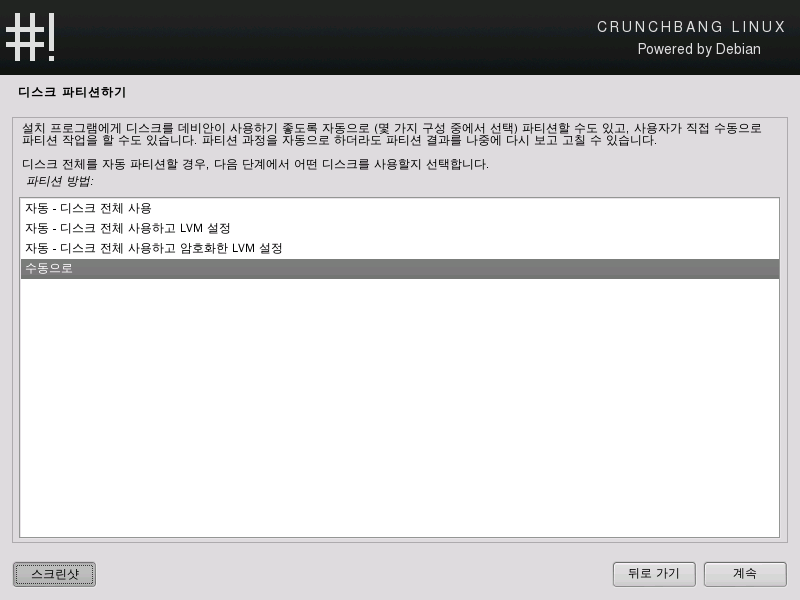



























댓글 없음:
댓글 쓰기